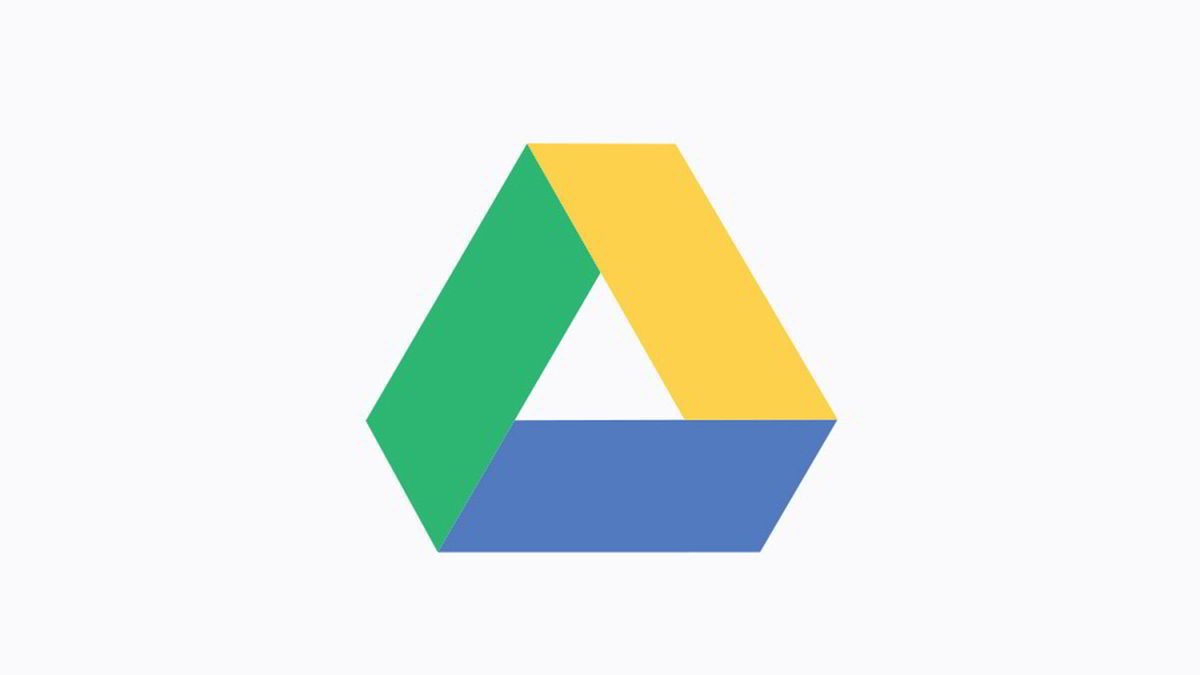
El intercambio de archivos a través de Internet, se ha convertido en una herramienta clave durante estas semanas, en las que nos toca trabajar desde casa por la epidemia del coronavirus. Afortunadamente, es algo que podemos hacer de forma muy sencilla gracias para disponibilidad de múltiples herramientas gratuitas para esta finalidad. En este artículo te explicamos de una forma muy sencilla, cómo puedes compartir archivos y carpetas con tus contactos utilizando Google Drive.
Qué es Google Drive y cómo funciona
Google Drive es un sistema de almacenamiento de archivos en la nube creado por Google. Se trata de una plataforma que nos ofrece 15 GB de espacio de almacenamiento de forma gratuita, para que podamos guardar cualquier tipo de archivo.
Una característica muy interesante de Google, es que además de almacenar nuestros archivos, podemos compartirlos con otros usuarios de forma muy sencilla usando un enlace. Las virtudes de Google Drive más allá de compartir archivos con otros usuarios, ya que también podrás utilizar está tecnología para tener tus documentos importantes almacenados en la nube, y poder acceder a ellos desde cualquier sitio, con la única condición de disponer de acceso a Internet.
En caso de que necesites más almacenamiento, puede recurrir a los planes de pago de Google Drive, que te ofrecen 100 GB por 1,99 euros al mes, 200 GB por 2,99 euros, y 2 TB por 9,99 euros al mes.
Cómo subir archivos a Google Drive
El primer paso para poder compartir un archivo o una carpeta con Google Drive, es subirlo a los servidores de esta plataforma. Para ello tan solo tienes que dirigirte al sitio web oficial de Google Drive, e iniciar sesión con tu cuenta de Google.
Una vez dentro de la plataforma como verás un botón “+Nuevo” en la parte superior izquierda de la interfaz principal. Este es el botón que controla la mayoría de las funciones de Google Drive, incluyendo las que necesitamos utilizar para subir un archivo, subir una carpeta, crear una nueva carpeta dentro de la unidad, e incluso crear un documento de texto, una hoja de cálculo, o una presentación de diapositivas.
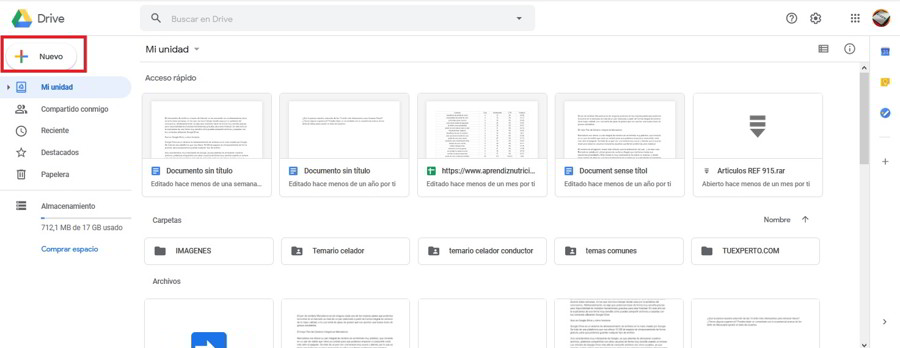
En este caso nos interesa seleccionar la opción para subir un archivo o una carpeta. Una vez que lo hagamos, se abrirá el explorador de Windows 10 para que podamos localizar el archivo o la carpeta a subir.
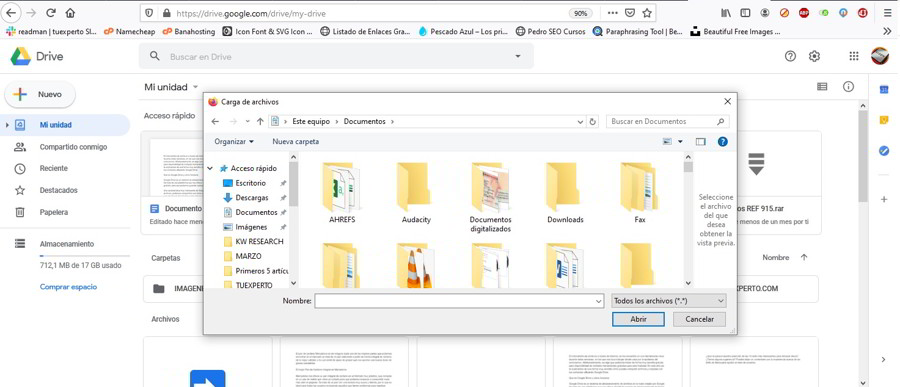
Otra opción que puedes utilizar para subir un archivo o una carpeta, consiste en arrastrar dicho elemento hasta la ventana principal de la interfaz de Google Drive. La herramienta nos ofrece ambas posibilidades, para que podemos utilizar la que nos resulte más cómoda.
Google Drive no pone ningún límite el tamaño de los archivos y las carpetas que puedes subir a la plataforma, con excepción de los archivos de Google Docs, Slides y Sheets. Docs y Sheets tienen un límite de 50MB y Slides tiene un límite de 100MB.
Cómo compartir archivos y carpetas con Google Drive
Una vez que tu archivo este subido a los servidores de Google Drive, ya podrás compartirlo con cualquiera de tus contactos. Lo mismo se aplica a las carpetas.
Para compartir un archivo o una carpeta con Google Drive, solo tienes que hacer clic sobre dicho elemento con el botón secundario del ratón. Al hacerlo se abrirá un menú emergente con varias opciones como las dos que nos interesan en este caso son “Compartir” y “Obtener enlace para compartir”.

Obtener enlace para compartir te proporcionará un enlace, que puedes enviar a cualquiera de tus contactos para que accedan al archivo o la carpeta en cuestión. La función “Compartir” es más avanzada, ya que te permite añadir usuarios para que puedan acceder. Para ello tendrás que introducir el nombre de usuario, o su correo electrónico.

Esta segunda opción también te ofrece un control más fino, sobre los permisos que tus colaboradores tendrán sobre el archivo o la carpeta que has compartido. Los permisos disponibles son «puede organizar, agregar y editar» y «sólo puede ver».
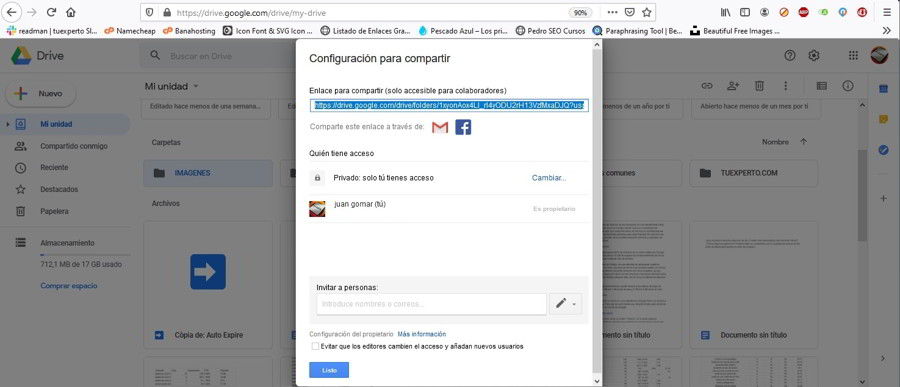
Esto es algo que puede resultarte muy útil, por ejemplo, si quieres que un determinado usuario, solo pueda ver la información de dichos archivos, pero no modificarla.
Google Drive también te ofrece una aplicación para tu ordenador o smartphone
La interfaz web esta vez la forma más común de utilizar Google Drive, pero este servicio también nos ofrece una aplicación que podemos instalar en nuestro ordenador con Windows 10, Mac o Linux, así como en nuestro smartphone si lo deseamos.
Las aplicaciones móviles puedes encontrarlas fácilmente en la Google Play y la App Store. En cuanto las aplicaciones para ordenadores, puedes descargarlas desde el sitio web oficial de Google Drive.
En este caso vamos a utilizar la aplicación de Windows 10 para mostraros el proceso de compartir archivos y carpetas. En el resto de las aplicaciones el procedimiento será lo mismo, salvo por pequeños cambios que habrá en la interfaz del programa.
Una vez que ya hemos instalado la aplicación, se nos abrirá un pequeño asistente que no quiera durante la configuración inicial. Tendremos que iniciar sesión con nuestra cuenta de Google, y a continuación se nos ofrecerá la posibilidad de sincronizar una copia de seguridad de los archivos más importantes de nuestro ordenador, así como sincronizar todo el contenido de Google Drive en una carpeta de nuestro PC.
Una vez que hayas completado la configuración inicial, ya podrás acceder a la carpeta de Google Drive desde el explorador de archivos de Windows 10. Para compartir un archivo a una carpeta, solo tienes que hacer clic con el botón derecho del ratón y utilizar la opción correspondiente, un proceso casi idéntico a la versión web de Google Drive.
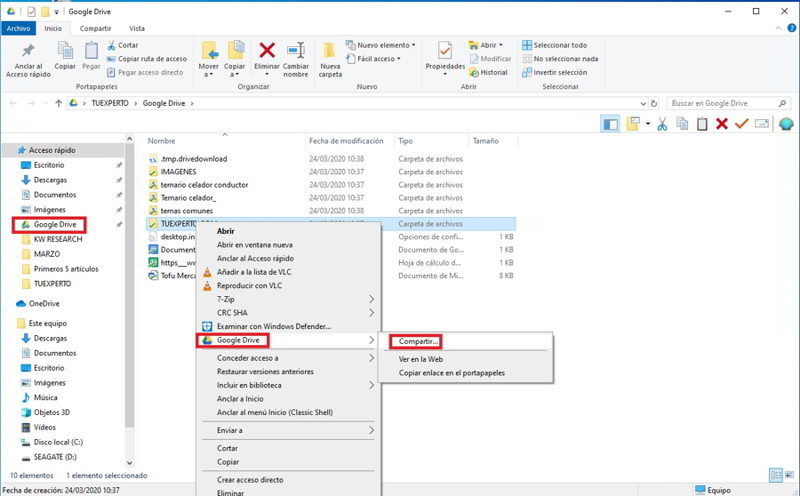

Aquí finaliza nuestro tutorial sobre cómo compartir archivos y carpetas usando Google Drive, esperamos que te resulte de mucha utilidad. Recuerda que puedes dejar un comentario si tienes alguna duda, estaremos encantados de ayudarte. También puedes compartir el post para ayudar a otros usuarios estos días difíciles.

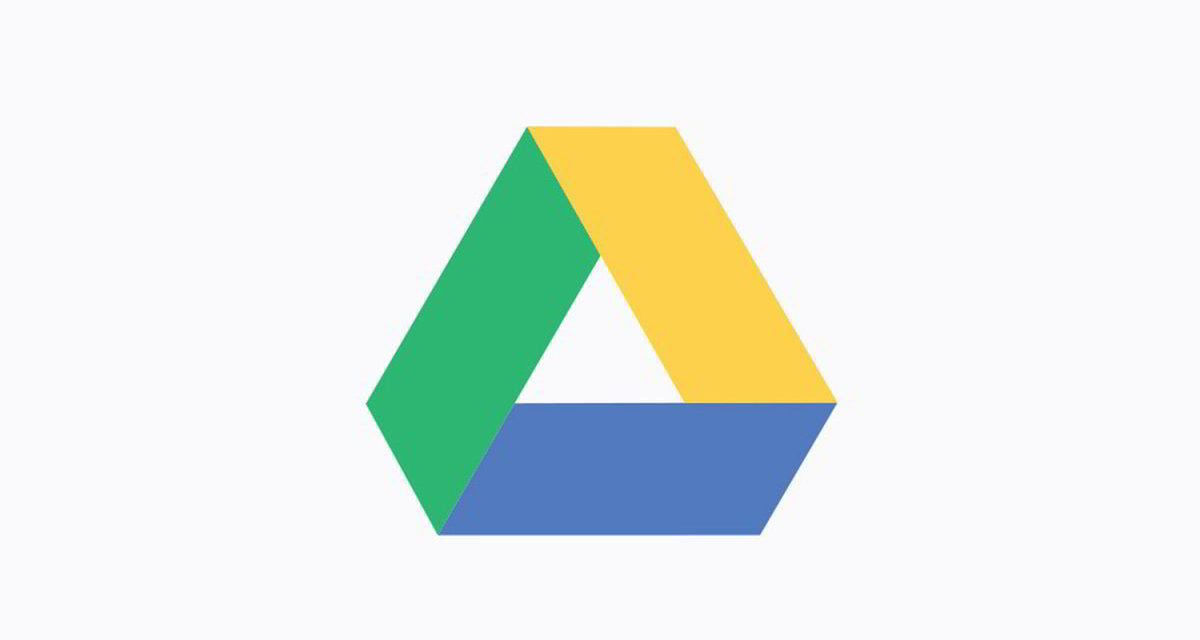
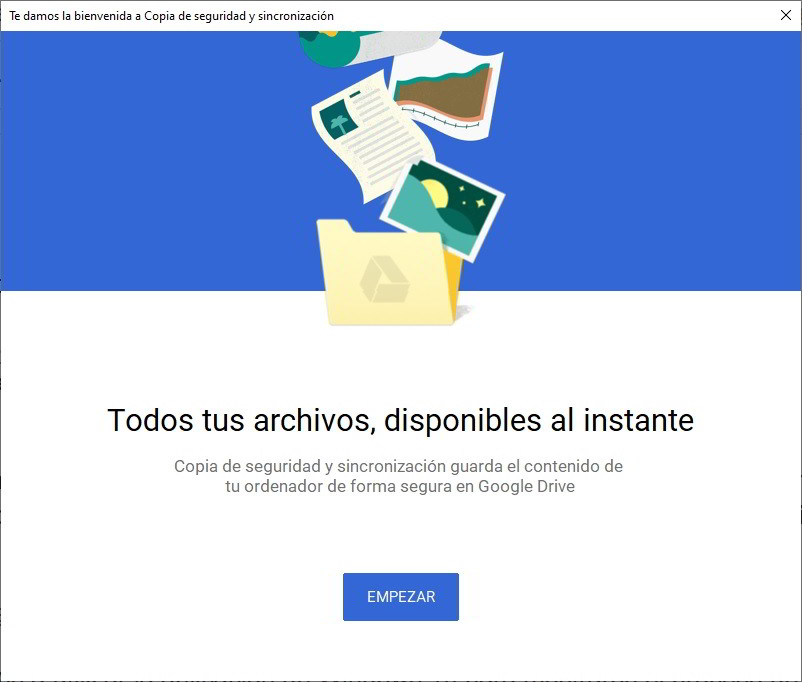
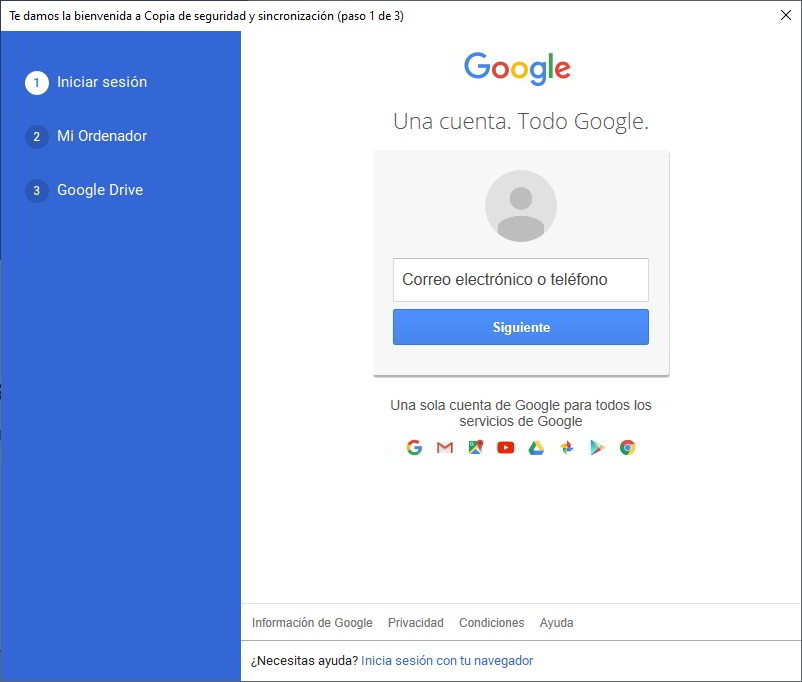
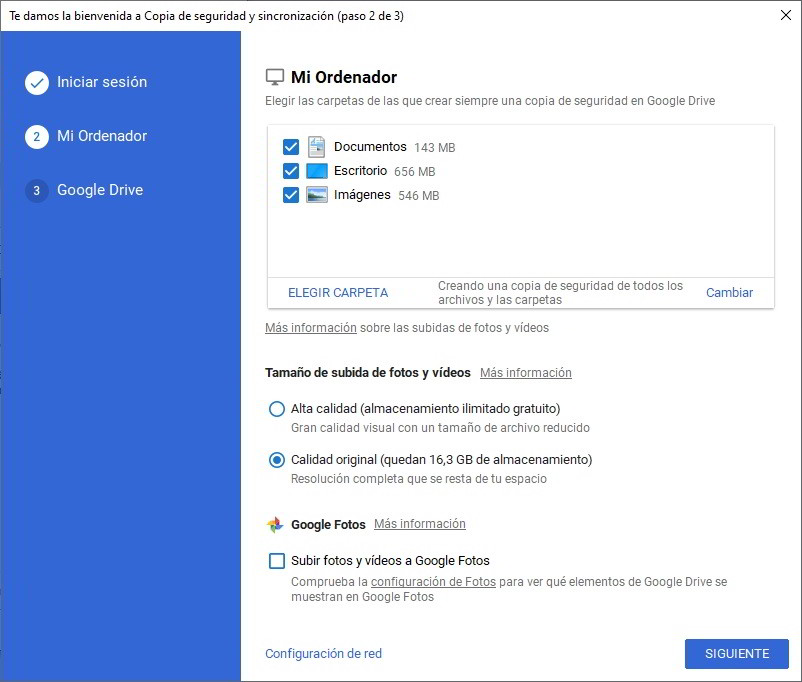
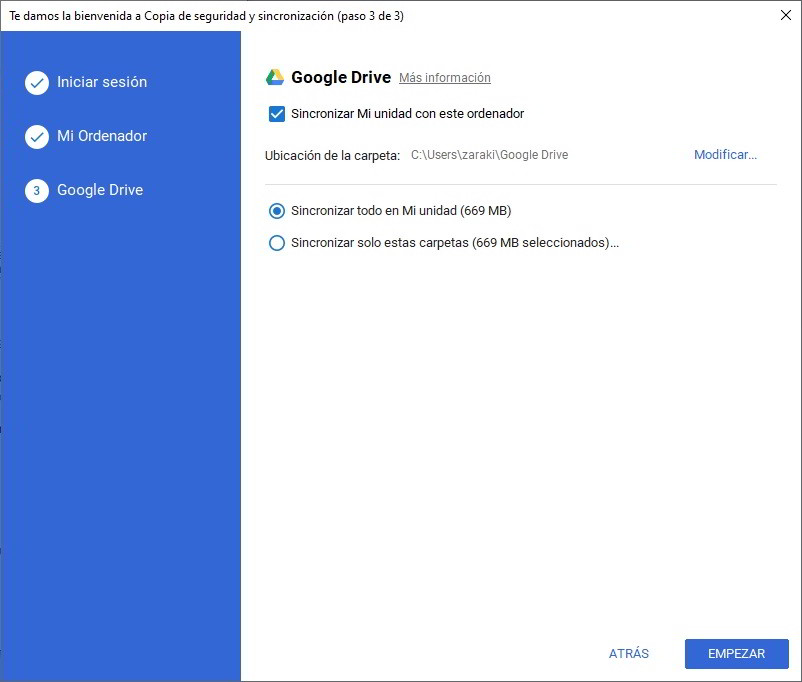




Espectacular, gracias por la explicacion.